windows7声卡驱动怎么安装_win7声卡驱动的安装方法
更新日期:2024-03-22 20:08:13
来源:投稿
手机扫码继续观看

声卡驱动就是指多媒体声卡控制程序,是一种可以使计算机和设备通信的特殊程序。我们在使用win7破解版系统电脑的硬件时,还需要安装对应的驱动。那么今天小编就和大家分享win7系统声卡驱动的安装方法。
win7声卡驱动的安装步骤:
1、右键点击“计算机”选择“管理”。

2、点击左侧的“设备管理”打开“声音,视频和游戏控制器”。

3、右键点击“声卡”选择“卸载”。
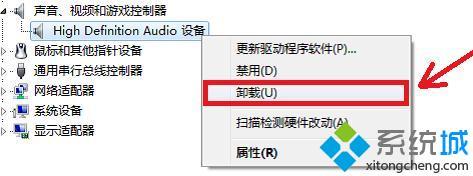
4、然后点击上方的“操作”选择“扫描检查硬件改动”。
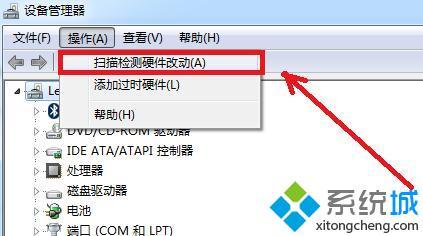
5、选择后系统就会提示“成功安装声卡驱动”。
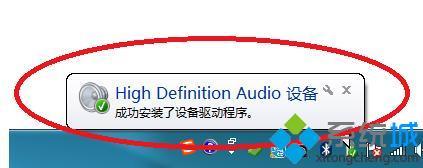
以上就是win7声卡驱动的安装方法步骤,有需要的用户可以按照上述步骤操作安装声卡驱动,希望可以帮助到你。
该文章是否有帮助到您?
常见问题
- monterey12.1正式版无法检测更新详情0次
- zui13更新计划详细介绍0次
- 优麒麟u盘安装详细教程0次
- 优麒麟和银河麒麟区别详细介绍0次
- monterey屏幕镜像使用教程0次
- monterey关闭sip教程0次
- 优麒麟操作系统详细评测0次
- monterey支持多设备互动吗详情0次
- 优麒麟中文设置教程0次
- monterey和bigsur区别详细介绍0次
系统下载排行
周
月
其他人正在下载
更多
安卓下载
更多
手机上观看
![]() 扫码手机上观看
扫码手机上观看
下一个:
U盘重装视频










